XP系统打开网络和共享中心的两种方法
更新日期:2024-03-23 07:57:28
来源:网友投稿
使用win7/8/10系统过程中,如果我们遇到网络问题一般都得通过“网络和共享中心”来解决。不过,最近有部分用户在改回XP系统后,发现之前经常使用的网络与共享中心突然不见了。该怎么办呢?阅读下文了解XP系统类似win7系统网络和共享中心的打开方法。
方法一:
1、其实,XP并没有“网络和共享中心”,而和他功能相似的倒是有。我们按WIN+d,先把桌面显示出来;

2、显示桌面后,我们找到靠近“我的电脑”旁边的“网上邻居”,用习惯win7的朋友,可能已经快遗忘了“网上邻居”,它其实进化后就是win7系统中的“网络”了;
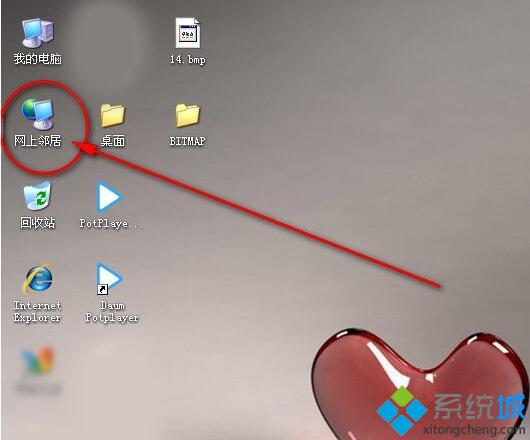
3、在“网上邻居”图标上,点击您的鼠标右键---》点击“属性”;
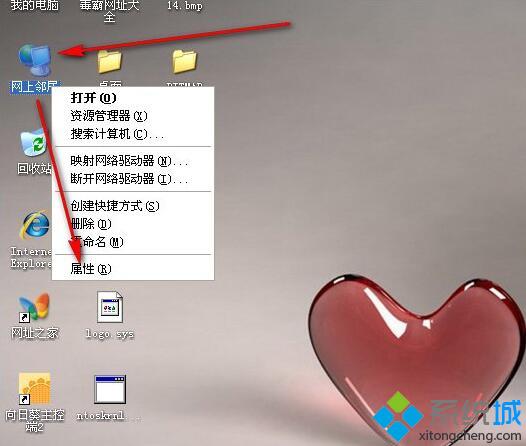
4、在属性中,是不是有“本地连接”或者拨号用的宽带连接呢?其实这和打开win7中的“打开网络和共享中心”无比接近啦!

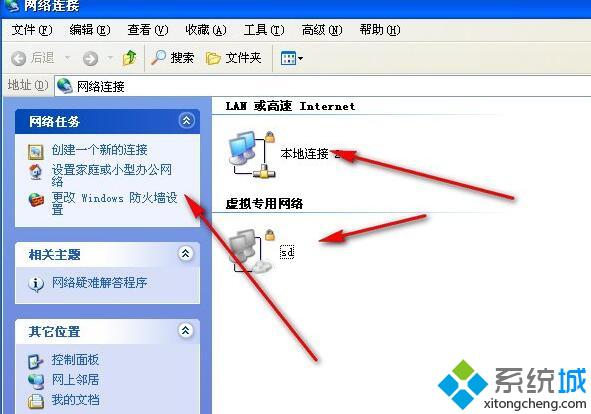
方法二:
1、如果你的桌面右下角有显示如下图的两个电脑图标。那么在其上面点击鼠标要右键;
![]()
2、在那小图标上单击鼠标右键后点击----》打开网络连接。此时,打开的窗口和方法一的一样,也能打开XP系统中的“网络和共享中心”;
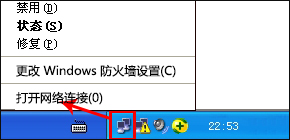
3、还有一种,就是随便打开一个文件夹,在文件夹的左侧,找到“网上邻居”图标,然后在该图标上单击鼠标右键---》属性。也能打开XP系统下面的“网络和共享中心”哟。
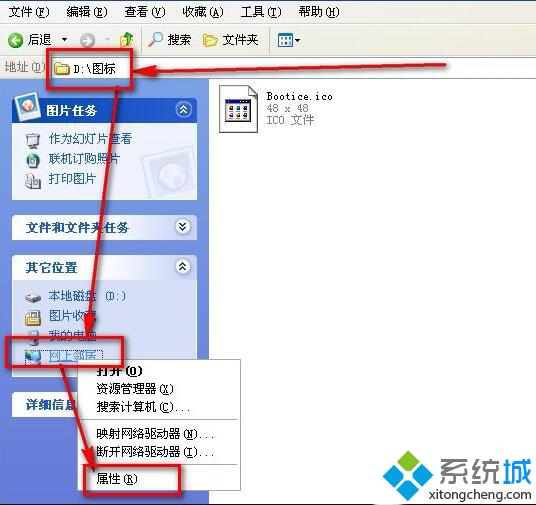
XP打开网络和共享中心的两种方法就为大家介绍到这里了。那时候的XP没有网络与共享中心,只有网上邻居和本地网络,但其功能却是与网络与共享中心相似。
- monterey12.1正式版无法检测更新详情0次
- zui13更新计划详细介绍0次
- 优麒麟u盘安装详细教程0次
- 优麒麟和银河麒麟区别详细介绍0次
- monterey屏幕镜像使用教程0次
- monterey关闭sip教程0次
- 优麒麟操作系统详细评测0次
- monterey支持多设备互动吗详情0次
- 优麒麟中文设置教程0次
- monterey和bigsur区别详细介绍0次
周
月












